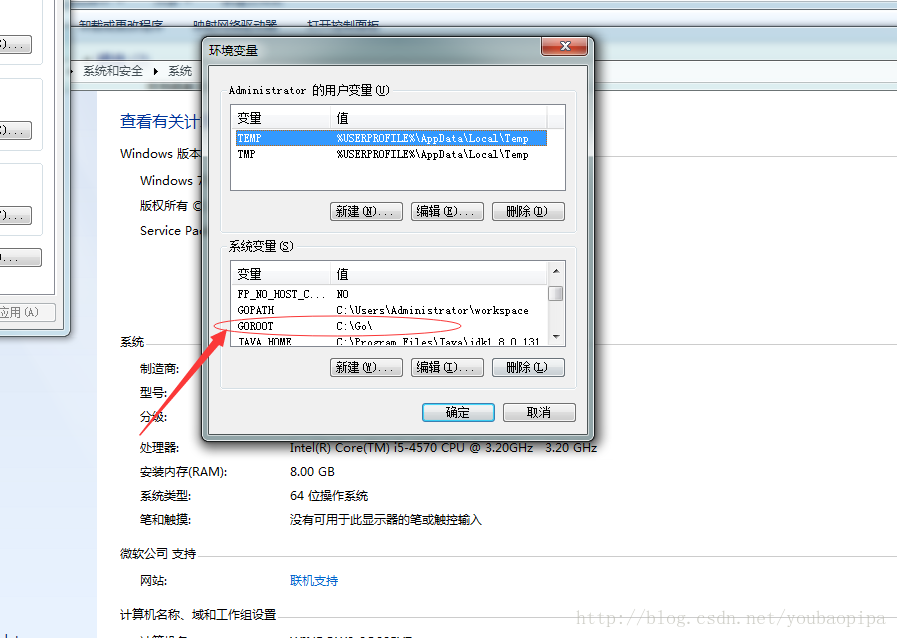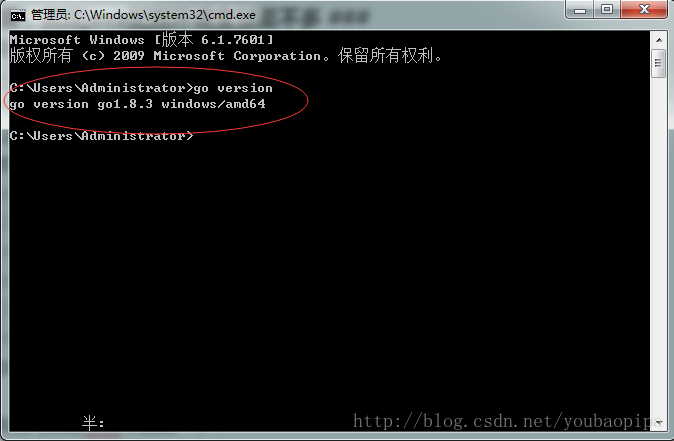一、配置GO的环境,就跟java配置环境变量差不多
1、下载安装:在官网上下载GO包:;
2、安装过程:打开下载的内容,一直next,默认装在C:/,如果默认安装位置,那么环境变量不需要自己再去配置了;相反,如果自己选择安装位置,那么相关环境变量也需要自己配置;
3、查看环境变量(我选择默认安装位置,在C盘下):
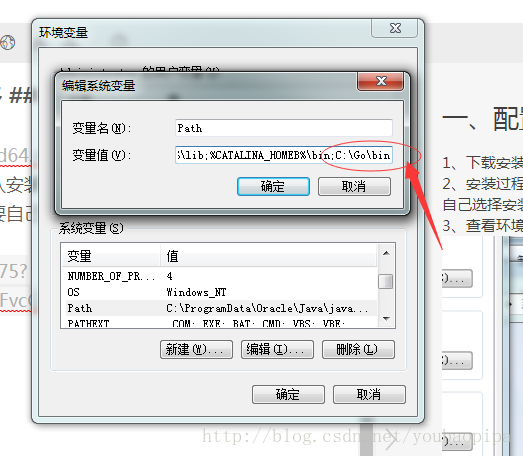 上面的环境变量是默认配置好的,图片中还有一个GOPATH,是自己收到需要配置的,以后我们写的工程项目就是放在这个路径里面;
上面的环境变量是默认配置好的,图片中还有一个GOPATH,是自己收到需要配置的,以后我们写的工程项目就是放在这个路径里面; 4、环境变量配置好之后,我们可以在cmd中测试一下:
如果出现上面的图片,那么说明你已经把GO配置好了;
二、在Eclipse上进行配置
1、安装GoClipse:
(a)离线:下载GoClipse:—>解压—>打开Eclipse—>help—>install new software—>如下图选择安装文件—> —>一直next—>重启Eclipse
—>一直next—>重启Eclipse (b)在线:打开Eclipse—>help—>install new software—>如下图点击Add输入相关Name和地址(记得打开VPN哦,这里面有些下载不翻墙不行滴)—>
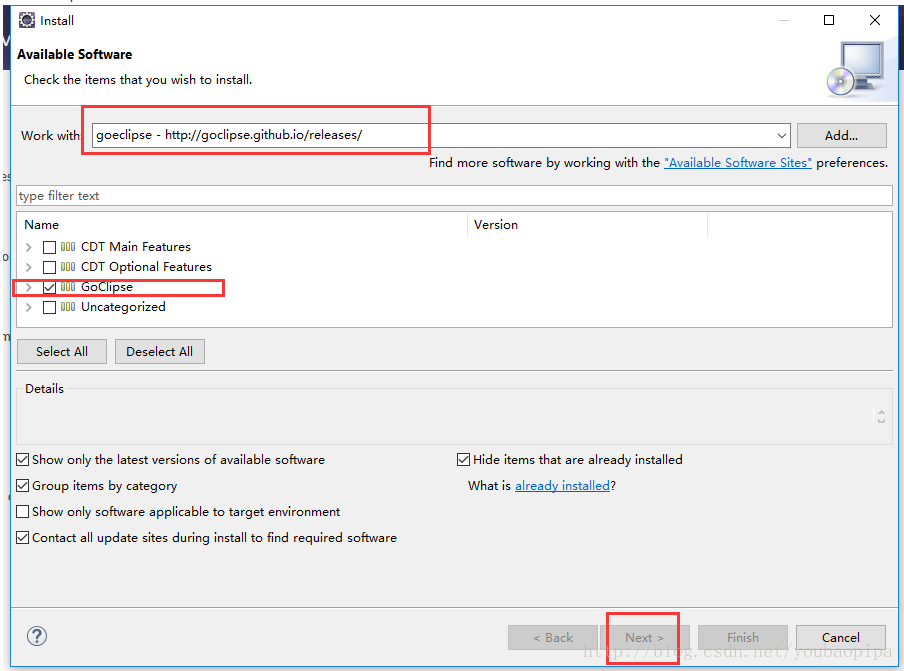
2、
将Go的环境变量等信息配置在Eclipse上: Window—>Preferences—>Go—>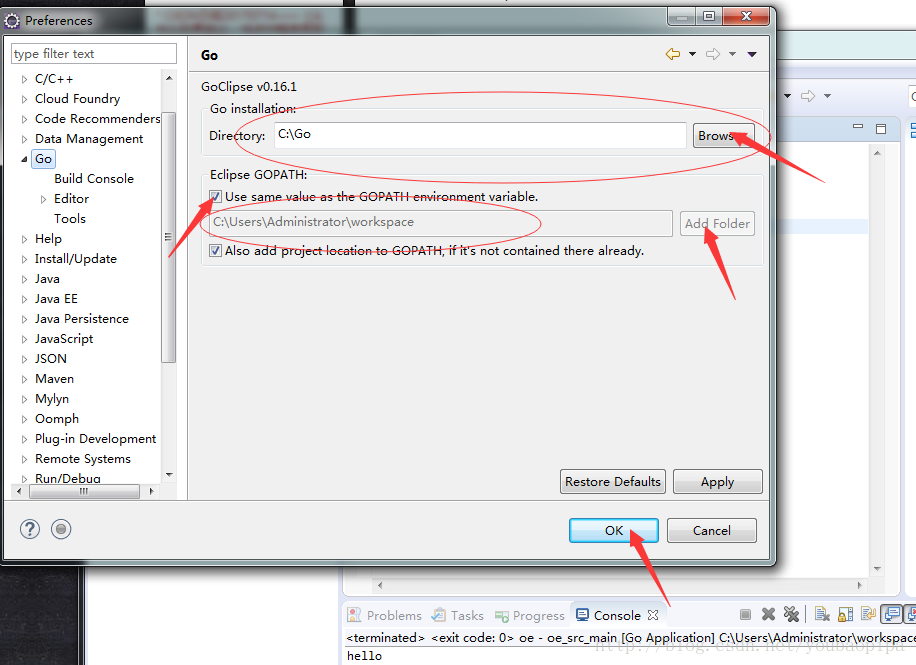
第一栏选择Go的安装文件,第二栏选择GoPath的路径,这两项都要与我们最上面配置的环境变量中的地址一致,点击Apply保存。
3、
到了最关键的一步(开始之前开始开启好VPN,不然可能下载失败):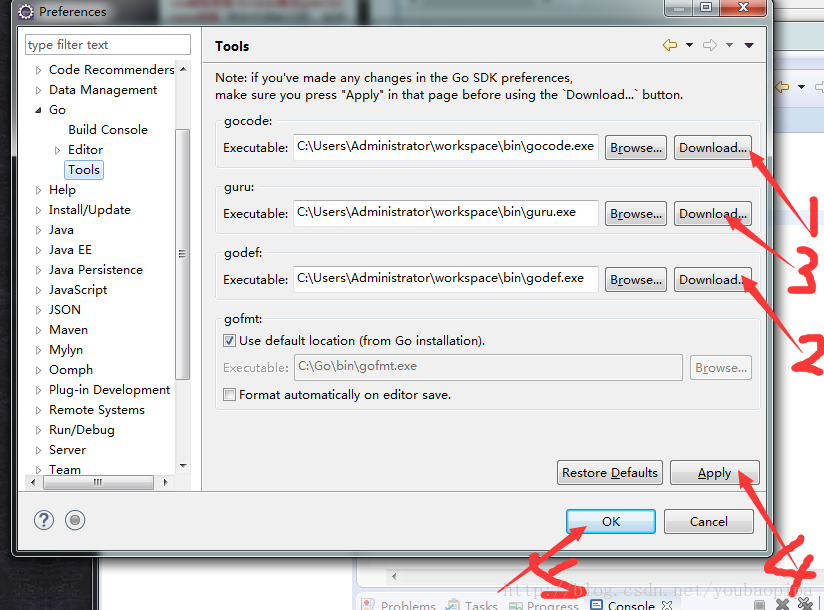
点击第一和第二布,通常没什么问题,在第三步这里,我们要多次尝试,保证VPN网络的畅通:
 我们下载gocode、godef、guru时,记得查看控制台信息,如果都跟上图中一样,显示“0”,那么表示下载成功了,下载之后的结果,我们可以在GoPath路径中的bin文件夹下查看:
我们下载gocode、godef、guru时,记得查看控制台信息,如果都跟上图中一样,显示“0”,那么表示下载成功了,下载之后的结果,我们可以在GoPath路径中的bin文件夹下查看: 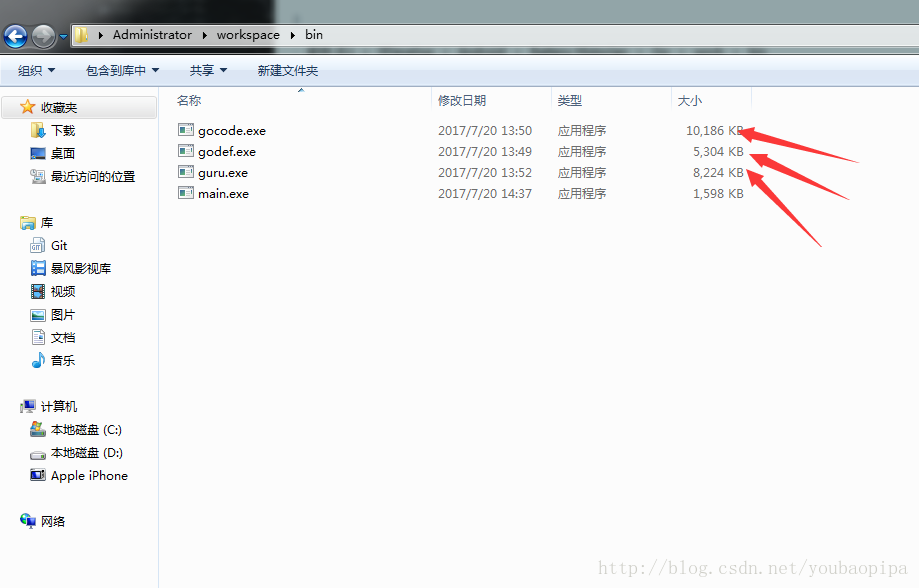 (上面三个,第四个exe文件是本人测试用的)
(上面三个,第四个exe文件是本人测试用的) 三、配置基本完成
我们可以新建一个Go Project项目测试一下(注意:新建的项目必须放在Go Path路径下的src下哦,不然测试的时候会报错)
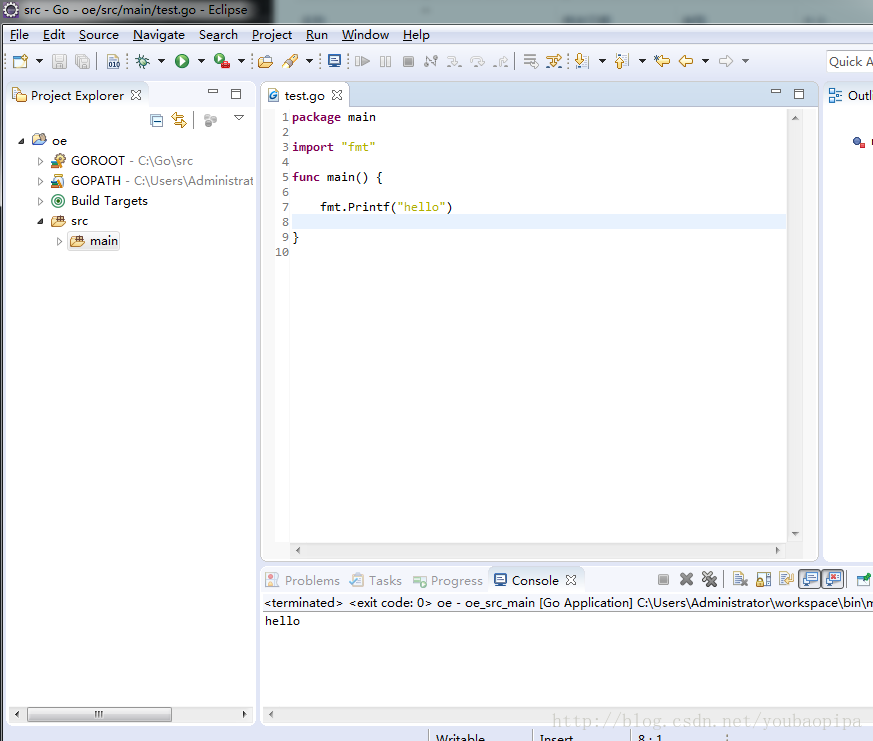 还有新建go文件的时候,必须在src包下面见一个main包。
还有新建go文件的时候,必须在src包下面见一个main包。 可能会有些童鞋在下载guru时会出现问题,你们可以参考这篇博客:()